iPhone 12에서 구독을 관리하는 방법: 필수 가이드
“iPhone 12에서 구독을 어떻게 관리합니까? 새 iPhone 12를 구입했는데 더 이상 구독을 추가하거나 취소하는 방법을 모르겠습니다!”
기기를 iOS 14로 업데이트했거나 새 iPhone 12를 구입한 경우 구독 관리에 대해 비슷한 의심을 가질 수 있습니다. iPhone의 기본 서비스 및 타사 앱과 관련하여 구독을 관리할 수 있다는 것을 이미 알고 계실 것입니다. 하지만 많은 신규 사용자가 iPhone 12에서 구독을 관리하는 방법을 배우는 것이 어렵다고 생각합니다. 걱정하지 마세요. 이 게시물에서는 번거로움 없이 iPhone에서 구독을 관리하는 방법을 알려 드리겠습니다.
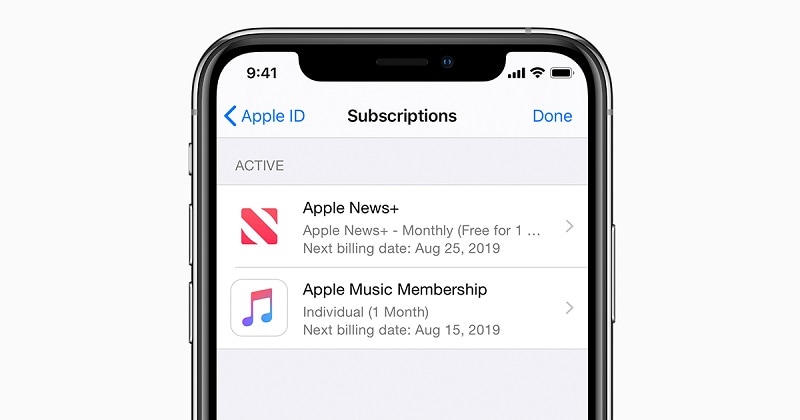
1부: iPhone의 다른 구독은 무엇입니까?
계속 진행하기 전에 iOS 14 구독에 대한 업데이트된 정책을 알아야 합니다. Apple은 이제 iPhone 구독을 가족 공유와 통합했습니다. 즉, 구독을 받은 후 가족 계정에 포함하고 다른 사람들과 공유할 수 있습니다. Apple 서비스 외에도 응용 프로그램에는 타사 앱 구독도 포함될 수 있습니다.
iPhone 12에서 구독을 관리하는 방법을 배우는 동안 다음 서비스를 접할 수 있습니다.
- 애플 서비스: 이것은 다른 Apple 제품과 관련이 있으므로 iPhone에서 가장 일반적인 구독입니다. 예를 들어 여기에서 액세스할 수 있는 Apple Music, Apple News, Apple 아케이드 또는 Apple TV를 구독할 수 있습니다.
- 타사 앱 : 그 외에도 여기에서 찾을 수 있는 Spotify, Netflix, Amazon Prime, Hulu, Tinder, Tidal 등과 같은 여러 타사 앱을 구독할 수도 있습니다.
- iTunes 기반 구독: 일부 사용자는 다른 기기에서 iTunes 앱을 구독하기도 합니다. 휴대전화가 iTunes와 동기화된 경우 여기에서 연장된 구독을 볼 수도 있습니다.
2부: iPhone 12 및 기타 모델에서 구독을 관리하는 방법은 무엇입니까?
iPhone 12를 사용하여 한 곳에서 구독을 보고 취소하는 것은 매우 쉽습니다. 따라서 앱을 개별적으로 방문할 필요가 없으며 iPhone에서 활성 구독을 모두 볼 수 있습니다. 원하는 경우 여기에서 이러한 구독의 자동 갱신을 중지할 수도 있습니다. iPhone 12 및 기타 모델에서 구독을 관리하는 방법을 배우려면 다음 단계를 따르십시오.
1단계: 구독 보기
iPhone에서 구독을 관리하는 방법에는 두 가지가 있습니다. 톱니바퀴 아이콘을 탭하여 iPhone 설정으로 이동한 다음 상단에서 Apple ID를 탭하기만 하면 됩니다. 여기에 제공된 옵션에서 ‘구독’을 탭하여 계속하십시오.
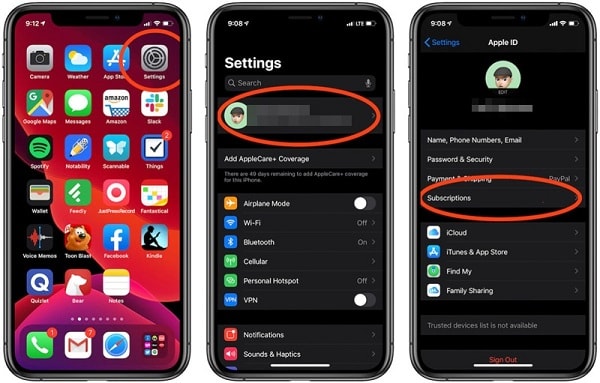
그 외에도 App Store를 방문하여 다양한 앱 관련 구독을 관리할 수도 있습니다. App Store를 열면 아바타를 눌러 프로필을 방문해야 합니다. 이제 여기의 계정 설정에서 구독을 방문할 수 있습니다.
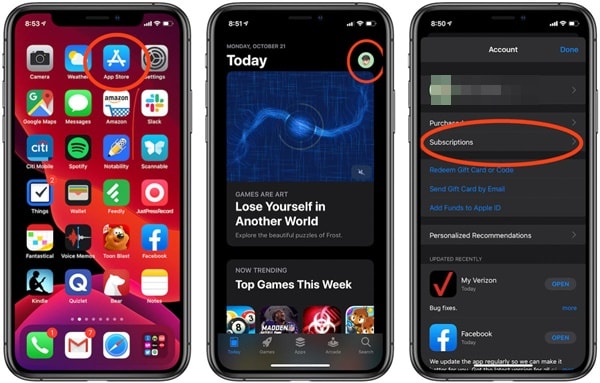
2단계: 구독 취소
구독 옵션을 열면 구독 중인 모든 Apple 및 타사 앱을 볼 수 있습니다. 여기에서 서비스를 탭하면 지불하는 월간 또는 연간 요금제를 볼 수 있습니다. 중지하려면 하단의 ‘구독 취소’ 버튼을 누르고 선택을 확인하십시오.
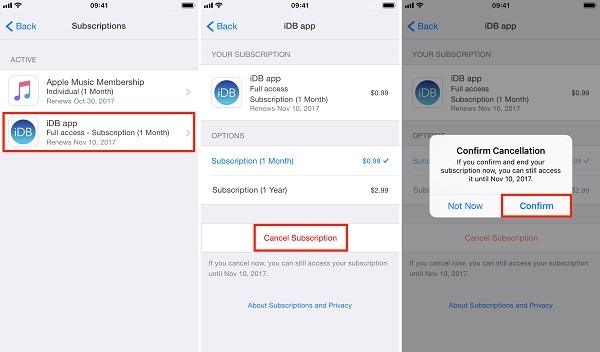
3단계: 구독 갱신(선택 사항)
지금쯤이면 iPhone에서 앱 구독을 관리할 수 있습니다. 하지만 실수로 구독을 취소한 경우 갱신할 수도 있습니다. 이를 위해서는 특정 앱을 방문하여 설정으로 이동해야 합니다. 예를 들어, Tinder 구독을 갱신하려면 설정 > 구매 복원 옵션으로 이동하여 원하는 요금제를 선택하세요.
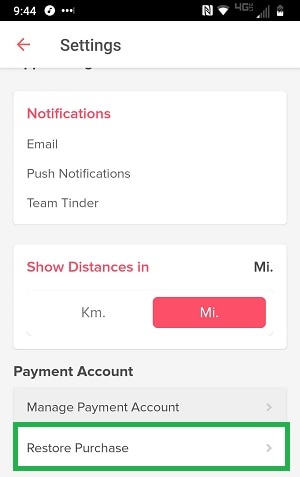
3부: 앱을 통해 iPhone에서 구독을 관리하는 방법
설정 또는 App Store를 통해 iPhone에서 구독을 관리하는 방법에 대한 빠른 자습서를 이미 나열했습니다. 그러나 원하는 경우 특정 앱으로 이동하여 개별 서비스의 구독을 관리할 수 있습니다. 이러한 앱의 전체 인터페이스는 다양하지만 계정 설정(대부분)에서 구독 옵션을 찾을 수 있습니다.
예를 들어 Tinder의 예를 살펴보겠습니다. 설정으로 이동하여 지불 필드 아래의 ‘지불 계정 관리’ 옵션을 탭하면 됩니다.
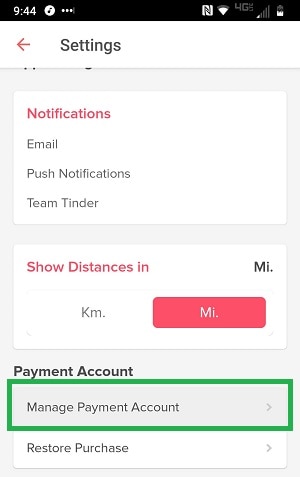
여기에서 다양한 구독 계획과 해당 기능을 볼 수 있습니다. 또한 구독 유형을 확인할 수 있으며 여기에서 ‘구독 취소’ 버튼을 눌러 구독 자동 갱신을 취소할 수 있습니다.
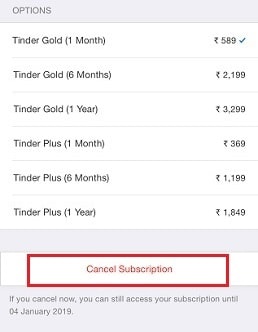
같은 방식으로 다른 애플리케이션을 방문하여 iPhone 12에서 앱 구독을 관리할 수 있습니다. 인터페이스는 다를 수 있지만 프로세스는 거의 동일합니다.
이제 iPhone 12에서 구독을 관리하는 방법을 알았으면 한 곳에서 계정을 쉽게 처리할 수 있습니다. 이 가이드를 따르면 iPhone에서 Apple 및 타사 서비스의 구독을 관리할 수 있습니다. 이런 식으로 현재 구독을 확인하고 힘들게 번 돈을 절약하고 싶을 때 언제든지 구독을 취소할 수 있습니다. 또한 iPhone에서 다른 데이터 유형을 관리하려면 DrFoneTool – Phone Manager(iOS)의 전용 응용 프로그램을 사용할 수 있습니다. 이 솔루션을 자유롭게 시도하고 이 가이드를 다른 사람들과 공유하여 전문가처럼 iPhone에서 구독을 관리하는 방법을 가르쳐 주십시오.
마지막 기사